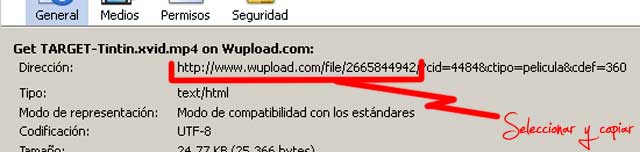En mi artículo inmediato anterior explicaba como hacer para descargar actualmente películas y series en la nueva versión de Cuevana usando Mozilla Firefox.
Llegado el final del post, me faltaban los subtítulos, así que humildemente sugerí usar Argenteam o SubDivx.
Por suerte jMdZ, un avezado lector, se apiadó de mi y me sugirió el método que propongo a continuación –que acabo de verificar y funciona a la perfección– que te permite descargar el mismo subtítulo que usa Cuevana durante la reproducción de la película o serie, con lo que te asegurás perfecto sincronismo entre ambos.
El truco está en llegar hasta esta pantalla, después de haber elegido servidor, calidad y completado el captcha:
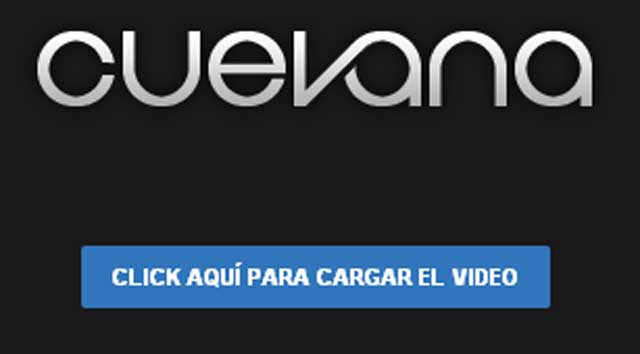
Primera pantalla de Cuevana en donde se te ofrece hacer click en el botón celeste para cargar la película en el reproductor fash embebido
Llegado este punto, te vas a encontrar con que en la URL de la barra de direcciones, se hace mención a lo que seguramente sea el «Content ID», lo llaman poniendo: «?cid=un número de identificación»:

El número que identifica a cada película y subtítulo es el mismo, es el que necesitás agendar para poder descargar el subtitulo
En este caso, el número que identifica a la película es 4484. Tomá nota de ese número, por que es el mismo que se usa para identificar al subtítulo en la base de datos de Cuevana.
Sabiendo lo anterior, todo lo que tenés que hacer es borrar todo el contenido de la barra de direcciones y pegar una dirección de internet especialmente fabricada para apuntar directamente al subtítulo y que tiene el siguiente formato:
Para películas:
http://sc.cuevana.tv/files/sub/4484_ES.srt
Para Series:
http://sc.cuevana.tv/files/s/sub/4484_ES.srt
Cualquiera sea tu caso, todo lo que tenés que hacer el reemplazar el número de Content ID por el que corresponda a la peícula o serie que te disponés a ver. Una vez hecho esto, dale a enter y el navegador te descargará el subtítulo en formato SRT.
El archivo que descargues, guardálo en la misma carpeta de la película y renombralo para que se llame igual que el archivo que contiene la película o serie, siempre respetando la extensión «.srt» para que tu reproductor multimedia lo cargue automáticamente al comenzar la reproducción.
Todos los créditos a jMdZ. ¡Gracias!
¿Que sería de este Blog sin los lectores?